ბევრი მომხმარებელი ეყრდნობა Notepad ++-ს, რათა ჩაწეროს მნიშვნელოვანი ინფორმაცია და იდეები, რომლებიც მოულოდნელად მათ გონებაში გადადის, როდესაც ისინი ჩქარობენ ან არ აქვთ დრო მთელი წინადადებების ჩასაწერად. სხვა მომხმარებლები იყენებენ Notepad++ წყაროს კოდის შესაცვლელად.
რა თქმა უნდა, არავის უყვარს ჩანიშვნების ან წყაროს კოდის დაკარგვა, რომლის რედაქტირებასაც საათობით ატარებდნენ.
მაშ, რას აკეთებთ, თუ Notepad++ ვერ ინახავს თქვენს რედაქტირებებს ან ფაილებს?
შეასწორეთ Notepad++ Save Issues
1. გამორთეთ სესიის სნეპშოტი და პერიოდული სარეზერვო ასლი
თუ ხელახლა დააინსტალირეთ Notepad ++ ან განაახლეთ Notepad++ უახლეს ვერსიაზე, ეს ფუნქცია ჩართულია ნაგულისხმევად.
შედეგად, თქვენ არ მოგეთხოვებათ შენახული ფაილების შენახვა Notepad++-ის დახურვისას. ხელსაწყოს ხელახლა გაშვებისას, შენახული ფაილები ავტომატურად აღდგება თქვენი ბოლო სესიიდან.
თუ ეს არის შენახვის პრობლემა, რომელიც გაწუხებთ, ყველაფერი რაც თქვენ უნდა გააკეთოთ არის ნავიგაცია პარამეტრები → პრეფერენციები→ სარეზერვო და გამორთეთ ეს ფუნქცია.
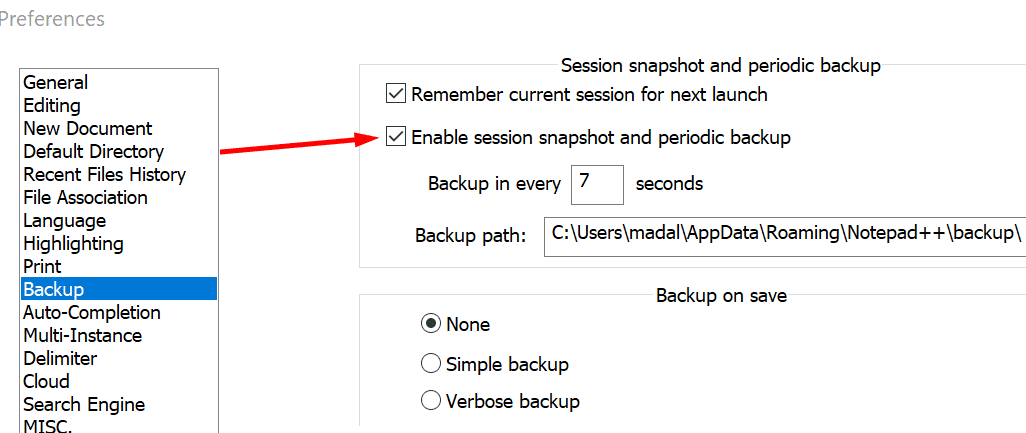
2. დარწმუნდით, რომ ფაილი არ არის მხოლოდ წაკითხვადი
თუ თქვენ ცდილობთ შეინახოთ Notepad++ ფაილი, რომელზეც მუშაობთ, მაგრამ არაფერი ხდება, შეამოწმეთ, ცდილობთ თუ არა მხოლოდ წაკითხვადი ფაილის შენახვას.
თუ ეს ასეა, Notepad++ ჩვეულებრივ ამბობს, რომ ინახება, მაგრამ ხატულა ნაცრისფერი ხდება.
ფაილს, რომლის რედაქტირებაც შეგიძლიათ, ექნება ლურჯი ფაილის ხატულა, თქვენ მიერ რედაქტირებული და შენახული ფაილი წითელია, ხოლო მხოლოდ წაკითხვადი ფაილი რჩება ნაცრისფერი.
როგორც გამოსავალი, დააკოპირეთ მთელი დოკუმენტი, გახსენით ახალი დოკუმენტი და ჩასვით ტექსტში, რომელიც ახლახან დააკოპირეთ. ახლა თქვენ უნდა შეძლოთ ახალი ფაილის შენახვა.
3. ღრუბლოვანი სინქრონიზაციის გამორთვა
თუ ფაილი, რომელსაც თქვენ რედაქტირებთ, ინახება ღრუბელში (OneDrive, DropBox და ა.შ.) ან სინქრონიზებულია სინქრონიზაციის კლიენტთან, შესაძლებელია, რომ შენახული ფაილი დაუბრუნდეს ძველ მდგომარეობას.
ასეთი პრობლემების თავიდან ასაცილებლად, დროებით გამორთეთ სინქრონიზაცია Notepad ++ ფაილის რედაქტირებისას. ცვლილებების შენახვის შემდეგ შეგიძლიათ ხელახლა ჩართოთ სინქრონიზაცია.
4. შეინახეთ ფაილი, დახურეთ და კვლავ გახსენით
ბევრმა მომხმარებელმა შეამჩნია, რომ შენახვის პრობლემები წარმოიქმნება, როდესაც ისინი ქმნიან ახალ ფაილს, ამატებენ ან დააკოპირებენ მასზე რაღაც ტექსტს, ინახავენ მას და შემდეგ ცდილობენ მის რედაქტირებას.
პრობლემა ის არის, რომ შენახვის შემდეგ ცვლილებები არ არის გათვალისწინებული, თუმცა Notepad++ სხვაგვარად ამბობს.
როგორც გამოსავალი:
- შექმენით ახალი Notepad++ ფაილი
- დაამატეთ ტექსტი
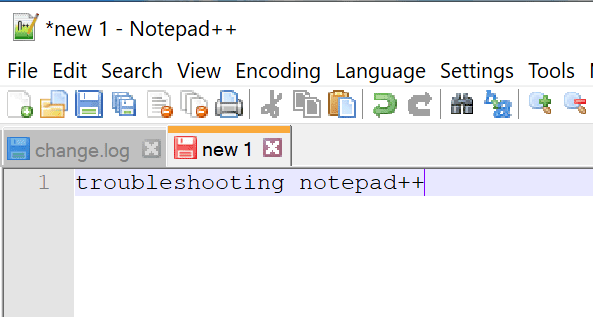
- შეინახეთ ფაილი
-
დახურეთ ფაილი და ისევ გახსენით დაწკაპუნებით ფაილი → გადატვირთეთ დისკიდან
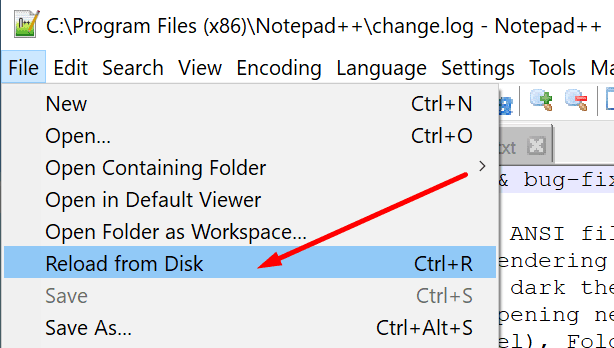
- ეს ნაბიჯი გადამწყვეტია ამ საკითხის ირგვლივ მუშაობისთვის მთავარია ფაილის დახურვა და ხელახლა გახსნა.
- ახლა თქვენ შეგიძლიათ გამოიყენოთ ფაილი ჩვეულებრივად, ახალი რედაქტირება უნდა შეინახოს ისე, როგორც მოსალოდნელია.
შეგვატყობინეთ, თუ მოახერხეთ პრობლემის მოგვარება.